戴尔台式机U盘重装,制作U盘启动盘后,部分用户发现无法访问U盘进行重装。这是因为进入U盘pe系统需要U盘启动设置。因此,让我为您提供有关如何为戴尔台式机设置USB 闪存驱动器的一键式教程。
1.首先进入BIOS。戴尔台式电脑的快捷键一般是Esc。如果不起作用,请自行尝试其他键。
2、找到“BOOT”栏,将“Secure Boot Control”选项改为“Disabled”,如下图:
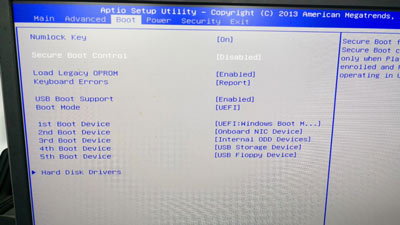
3.找到“Boot Mode”选项,将其更改为“Legacy”,如下图:
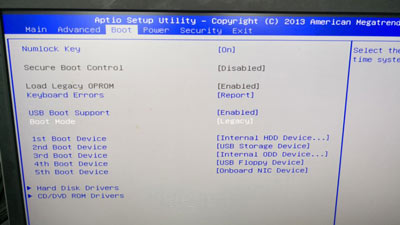
4、完成以上操作后,按F10保存设置并重新启动计算机。按快捷键ESC。在弹出的启动选项窗口中,选择从U盘启动的U盘。如下图所示,U盘为“通用U盘”。 5.0”
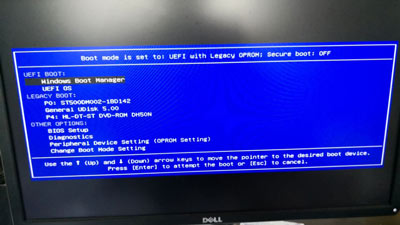
以上就是小编带来的戴尔台式机一键设置U盘启动教程。为戴尔电脑设置U盘启动后,就可以从U盘重新安装系统了。
分享到: